O Telegram, um dos melhores aplicativos de bate-papo para celular, ganhou popularidade no Brasil após boatos sobre o bloqueio do WhatsApp e possível integração do aplicativo com o Facebook. Se você é um dos novos usuários que migrou para o Telegram, confira como atualizar o seu perfil pelo celular e mudar a sua foto e o seu nome. Veja como realizar o procedimento nas versões do aplicativo para iOS, Android e Windows Phone.
Telegram, rival do WhatsApp, tem editor de fotos e senha em update
Passo 1. Abra o Telegram e toque em “Configurações”, no canto inferior direito da tela. Em seguida, toque sobre “Definir Foto do Perfil” para alterá-la ou em “Editar”, no canto superior direito, caso queira mudar o seu nome;
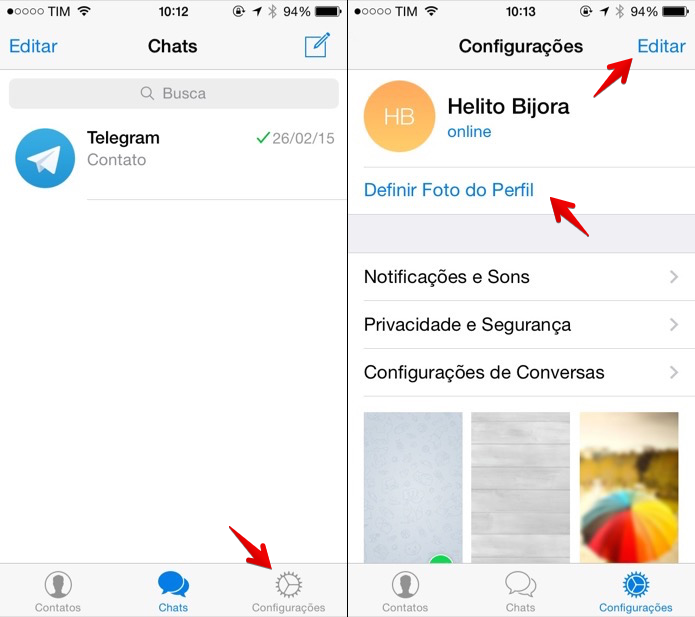 Acesse as configurações do Telegram (Foto: Reprodução/Helito Bijora)
Acesse as configurações do Telegram (Foto: Reprodução/Helito Bijora) Passo 2. Caso queira alterar a foto, você poderá escolher se quer tirar uma nova fot, usar uma imagem da galeria ou localizar uma foto na Internet. Para editar o seu nome, toque sobre ele e faça as alterações desejadas. Por fim, toque em “Pronto”, no canto superior direito da tela;
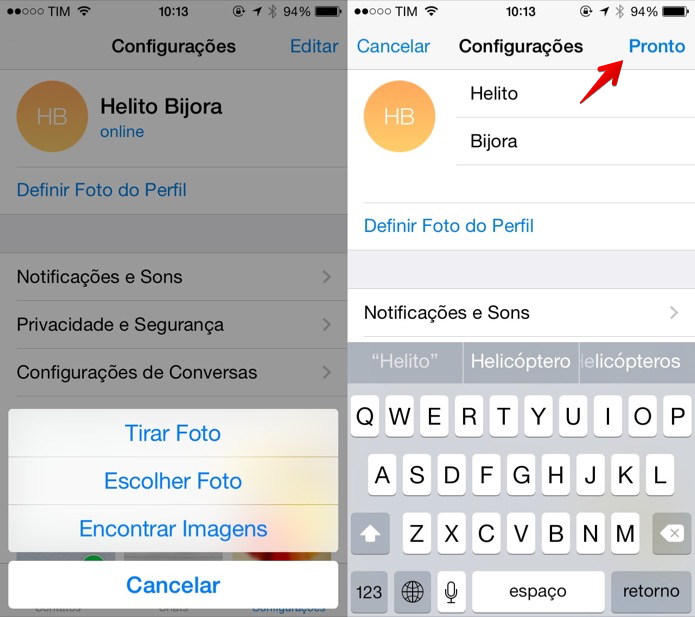 Atualizando foto de perfil e nome (Foto: Reprodução/Helito Bijora)
Atualizando foto de perfil e nome (Foto: Reprodução/Helito Bijora) Passo 3. Abra o Telegram e toque sobre o botão localizado no canto superior esquerdo da tela. No menu do aplicativo, toque em “Configurações”;
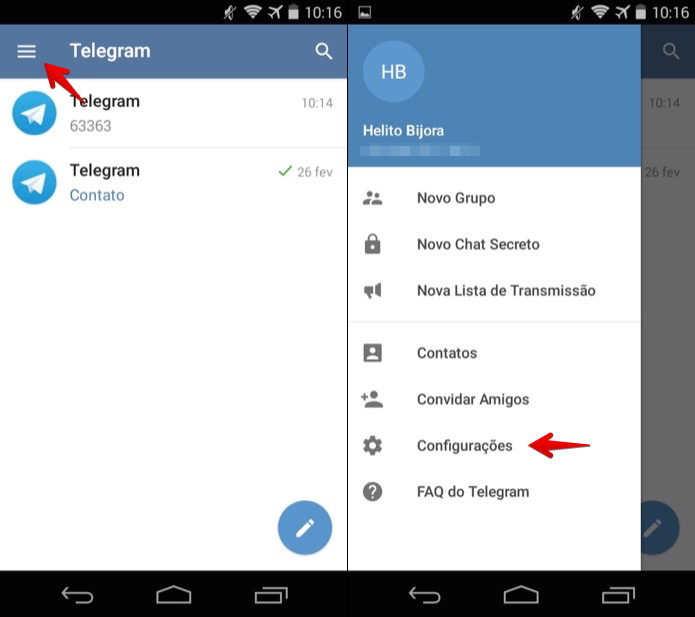 Acesse as configurações do Telegram (Foto: Reprodução/Helito Bijora)
Acesse as configurações do Telegram (Foto: Reprodução/Helito Bijora) Passo 4. Caso queira editar o seu nome, toque sobre os três pontos, no canto superior direito e, em seguida, toque em “Editar nome”. Para mudar a foto de perfil, toque sobre a sua imagem atual ou sobre o ícone da câmera;
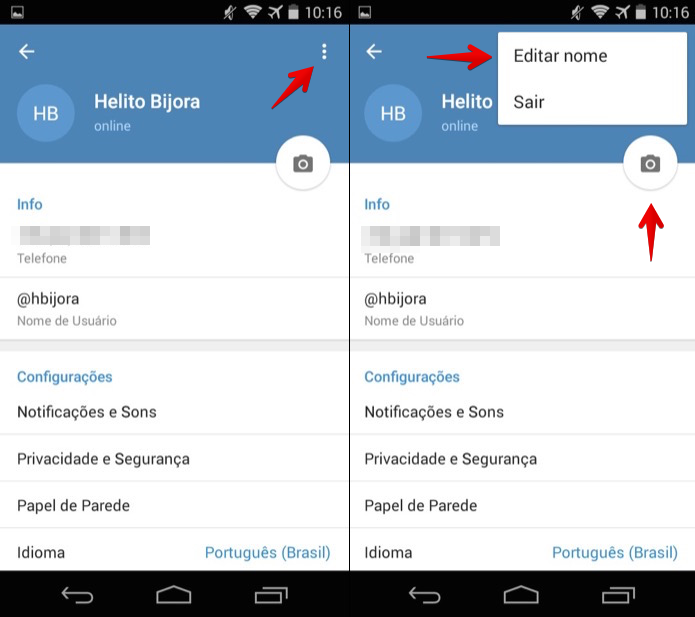 Editando perfil no Telegram (Foto: Reprodução/Helito Bijora)
Editando perfil no Telegram (Foto: Reprodução/Helito Bijora) Passo 5. Por fim, faça as alterações desejadas no seu nome e toque sobre o tique localizado no canto superior direito da tela. Caso queira alterar a foto, escolha se deseja usar uma da galeria ou tirar uma nova;
Qual você acha o melhor aplicativo de conversação? Comente no Fórum do TechTudo
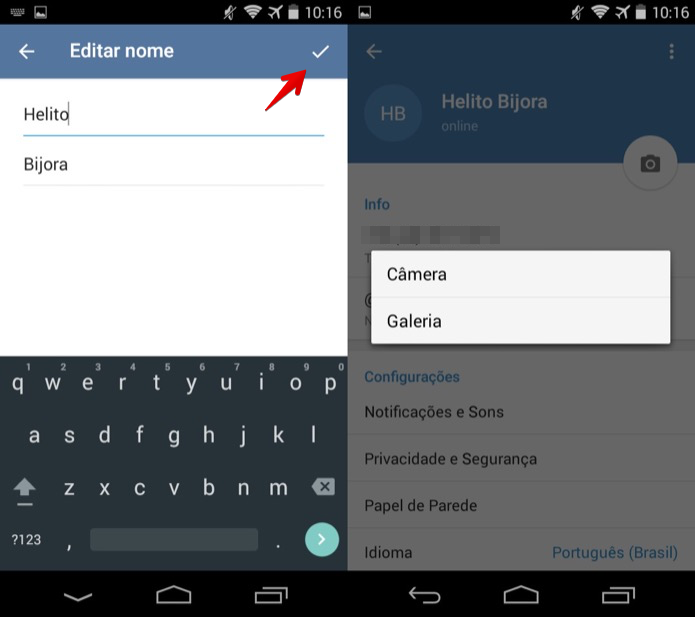 Atualizando o nome e a foto do perfil (Foto: Reprodução/Helito Bijora)
Atualizando o nome e a foto do perfil (Foto: Reprodução/Helito Bijora) Passo 6. Abra o Telegram e toque sobre o botão “…”, no canto inferior direito da tela. No menu do aplicativo, toque em “configurações”. Em seguida, toque sobre a sua foto de perfil caso queira alterá-la ou sobre o botão do lápis, na parte inferior da tela, para editar o nome;
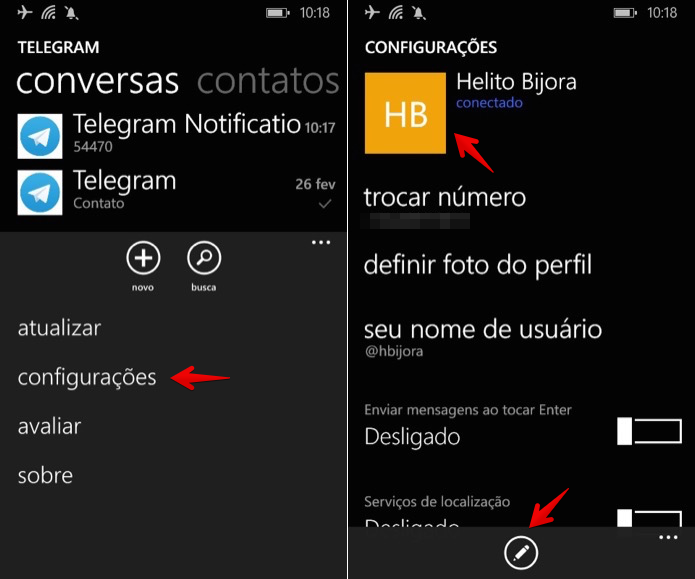 Acesse as configurações do aplicativo (Foto: Reprodução/Helito Bijora)
Acesse as configurações do aplicativo (Foto: Reprodução/Helito Bijora) Passo 7. Por fim, faça as edições desejadas e toque sobre o tique, na barra inferior. Caso queira alterar a imagem do perfil, a galeria será aberta e você poderá escolher uma foto. Para tirar uma nova, toque sobre o ícone da câmera, na parte inferior da tela.
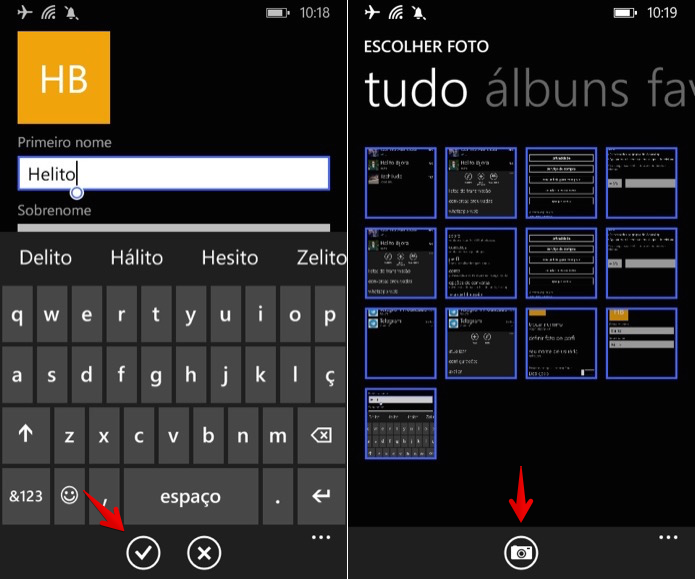 Atualizando nome e foto do perfil (Foto: Reprodução/Helito Bijora)
Atualizando nome e foto do perfil (Foto: Reprodução/Helito Bijora) Pronto! Com essas dicas, você poderá atualizar o seu perfil no Telegram usando os aplicativos móveis para celular.
Até o próximo Melhor do Planeta
Fonte: http://www.techtudo.com.br/dicas-e-tutoriais/noticia/2015/04/aprenda-mudar-o-nome-e-foto-do-telegram.html

Nenhum comentário:
Postar um comentário